Ebben az oktatóanyagban 5 eszköz található az adatok teljes eltávolítására, a törlés, az srm, a dd, az aprítás és a súrolás. A programok futtathatóak az élő CD-terjesztésekről a merevlemez teljes kitörléséhez.
WIPE
A wipe parancs lehetővé teszi számunkra az adatok teljes törlését a lemezünkről, átírja a szektort és átöblíti a gyorsítótárat, lehetetlenné vagy nagyon nehézzé téve az adatok visszakeresését.
A wipe telepítése a Debian / Ubuntu típusra:
apt install wipe -y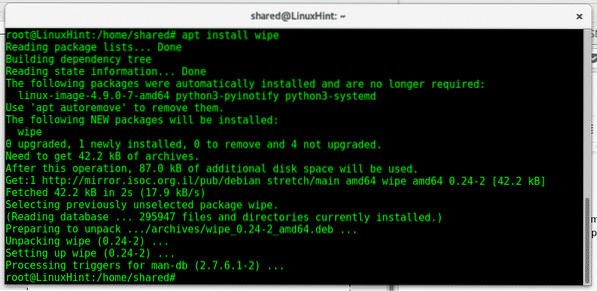
A törölje A parancs hasznos a fájlok, könyvtárak partícióinak vagy lemezének eltávolításához.
Egyetlen fájl eltávolítása törlési típus segítségével:
törölje a fájlnevetJelentés a haladás típusáról:
törölje -i fájlnévKönyvtártípus törlése:
törölje a -r könyvtárnevetA partíció vagy a lemez törléséhez felgyorsítja a folyamat hozzáadását -q, típus:
törölje -q / dev / sdxJegyzet: cserélje ki sdx a megfelelő eszközhöz.
Az utolsó példa mindent töröl a lemezről vagy a partícióról anélkül, hogy visszaállítaná, írja be az ember törölje a terminálon az összes rendelkezésre álló lehetőség megtekintéséhez.
SRM
srm törlés előtt felülírja az adatokat, hasonló lehetőség a törlés. Az srm telepítése Debian vagy Ubuntu típusra:
apt install secure-delete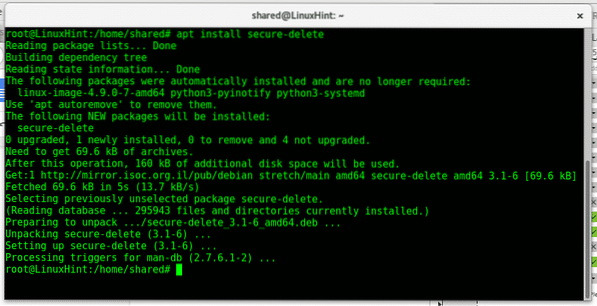
típus ember srm az elérhető opciók megtekintéséhez
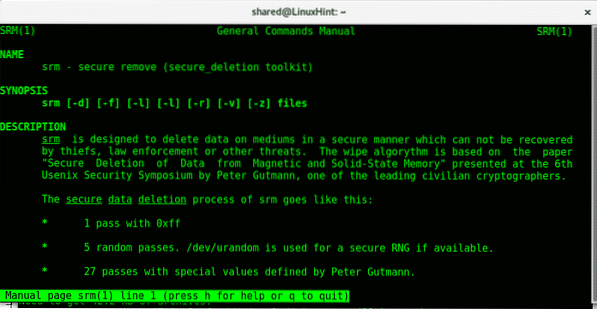
Amint az rm-hez hasonlóan láthatja, használhatja
Fájl eltávolítása:
srm fájlnévKönyvtár eltávolítása:
srm -r könyvtárTovábbi információ az srm típusáról:
ember srmDD
A DD használható a lemez felülírására. Ha formázott egy lemezt, a következő paranccsal futtathatja a lemezt véletlenszerű adatokkal, ami lehetetlenné teszi a visszaállítást. Helyettesíteni a x a megfelelő lemezhez. A Dd nullával írja felül a lemezt, és lehetővé teszi számunkra, hogy az eszközt különböző formátumokban formázzuk. Alapértelmezés szerint a Debian és az Ubuntu alapú disztribúciókra érkezik.
Lemez véletlenszerű adatokkal történő kitöltése a dd run segítségével:
dd, ha = / dev / urandom = / dev / sdX bs = 4kA terminál típusának aprításával kapcsolatos további információk:
férfi ddFOSZLÁNY
A Shred egy másik alternatíva az adatok biztonságos eltávolításához, alapértelmezés szerint a Debian / Ubuntu rendszeren érkezik, ha nem írja be:
apt install coreutilsA Shred használata szintén egyszerű, a fájl felülírása csak írja be:
foszlány

Miután egy ls látjuk, hogy a könyvtár még mindig ott van, felülírták, hogy írás után eltávolítsuk hozzá a -u paraméter:

Mint láthatja a -u nincs linuxhintshred Könyvtár.
Az aprítás típusával kapcsolatos további információk:
az ember felaprítjaBozót
A Scrub egy másik eszköz az adatok felülírására a merevlemezeken, a Scrub mintákat ír fájlokra vagy eszközökre, ami megnehezíti az adatok visszakeresését. A bozót 3, a főoldalon részletezett módban működik, az alapértelmezett mód a leghatékonyabb.
a Scrub run telepítéséhez:
apt install scrub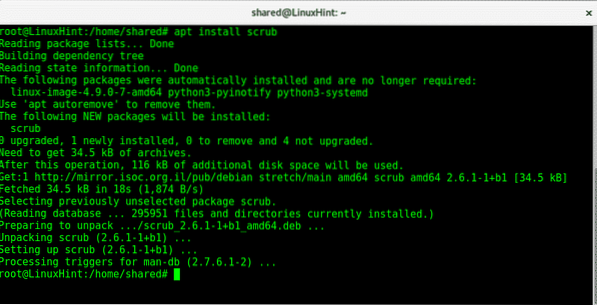
típus
ember bozót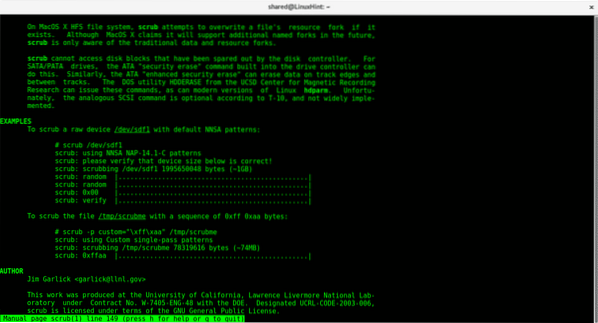
Ahogy a férfi azt mondja, futtatásával törölhetünk egy lemezt:
scrub / dev / sdXKönyvtár létrehozása és fájlokkal való kitöltése a rendszer teljes futtatásáig:
bozót -X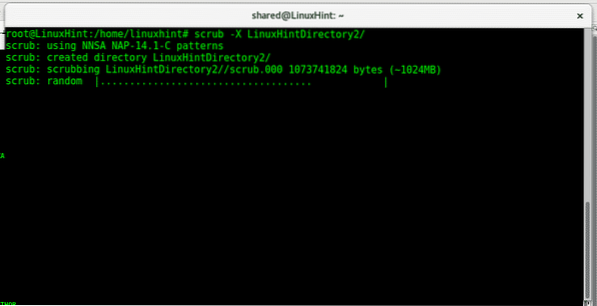
További információ a súrolás beállításáról és paramétereiről a konzoltípusban:
ember bozótRemélem, hogy hasznosnak találta ezt az oktatóanyagot az adatok teljes eltávolításához, ha bármilyen kérdése lenne, vegye fel velünk a kapcsolatot a jegytámogatás megnyitásával a LinuxHint ügyfélszolgálatán. Kövesse a LinuxHint alkalmazást, ha további tippeket és frissítéseket szeretne kapni a Linuxról.
 Phenquestions
Phenquestions


